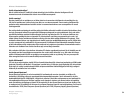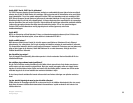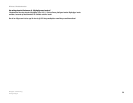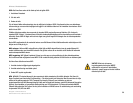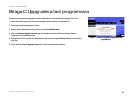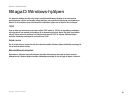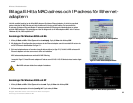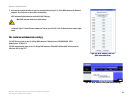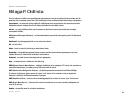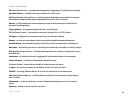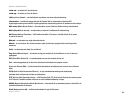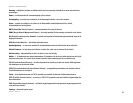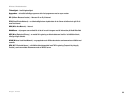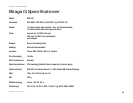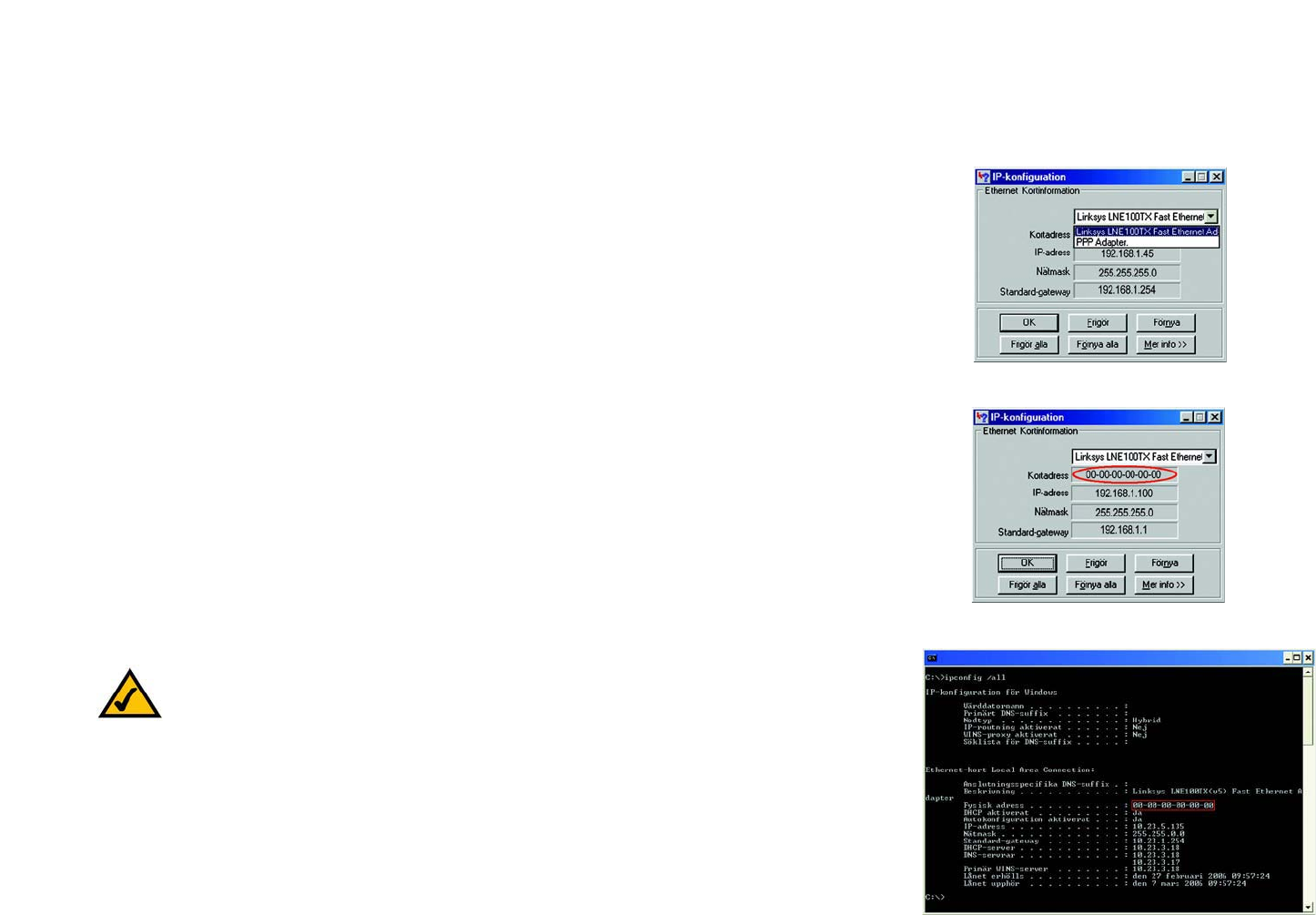
62
Bilaga E: Hitta MAC-adress och IP-adress för Ethernet-adaptern
Anvisningar för Windows 98SE och Me
Wireless-G Bredbandsrouter
Bilaga E: Hitta MAC-adress och IP-adress för Ethernet-
adaptern
I det här avsnittet beskrivs hur du hittar MAC-adressen för datorns Ethernet-adapter, så att du kan använda
routerns funktion för MAC-filtrering och/eller funktionen för kloning av MAC-adress. Du kan också hitta
IP-adressen för datorns Ethernet-adapter. IP-adressen används för filtrering och vidarebefordran av routern
och/eller DMZ-funktioner. Följ anvisningarna i den här bilagan när du vill hitta adapterns MAC- eller IP-adress
i Windows 98, Me, 2000 respektive XP.
Anvisningar för Windows 98SE och Me
1. Klicka på Start och Kör. I fältet Öppna skriver du winipcfg. Tryck på Enter eller klicka på OK.
2. När dialogrutan IP-konfiguration visas markerar du den Ethernet-adapter som du har anslutit till routern via
en CAT 5 Ethernet-nätverkskabel. Se figur E-1.
3. Skriv ned adapteradressen så som den visas på datorns skärm (se figur E-2). Det här är MAC-adressen till
Ethernet-adaptern och visas som en serie siffror och bokstäver.
MAC-adressen/adapteradressen används för MAC-filtrering.
I exemplet i figur E-3 visas Ethernet-adapterns IP-adress som 192.168.1.100. På din dator visas kanske något
annat.
Anvisningar för Windows 2000 och XP
1. Klicka på Start och Kör. I fältet Öppna skriver du cmd. Tryck på Enter eller klicka på OK.
2. Vid kommandoprompten skriver du ipconfig /all. Tryck sedan på Enter.
Figur E-2: MAC-adress/adapteradress
Figur E-1: Dialogruta för IP-konfiguration
Obs! MAC-adressen kallas även adapter-/kortadress.
Figur E-3: MAC-adress/fysisk adress